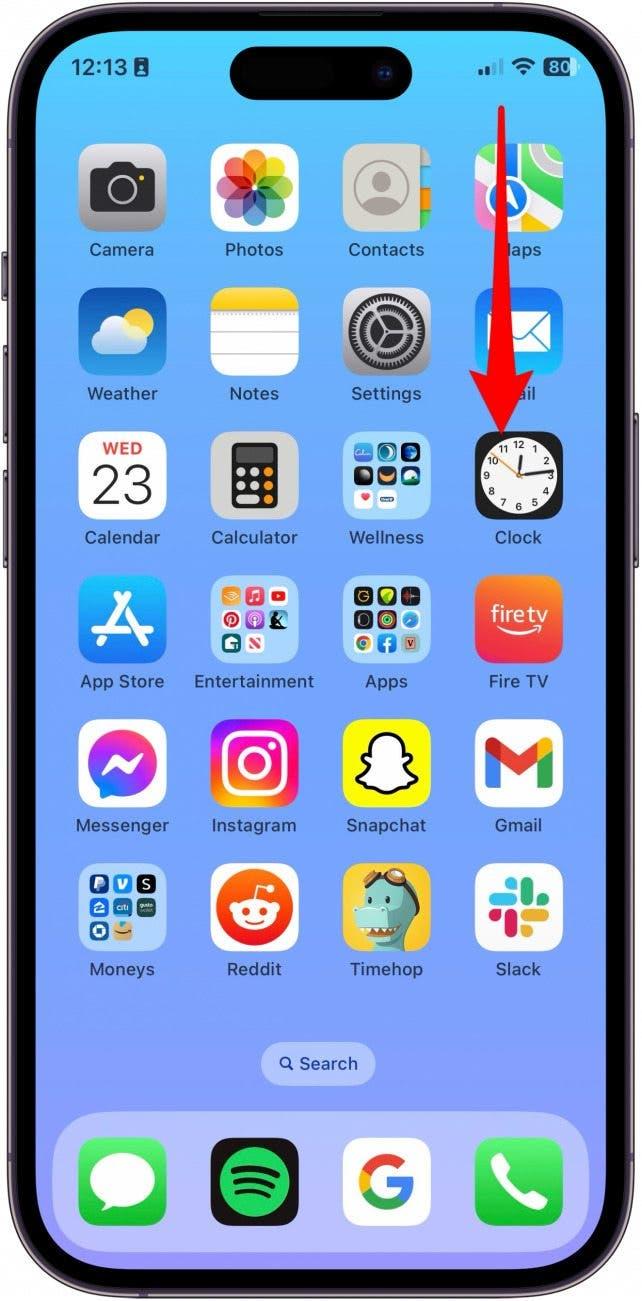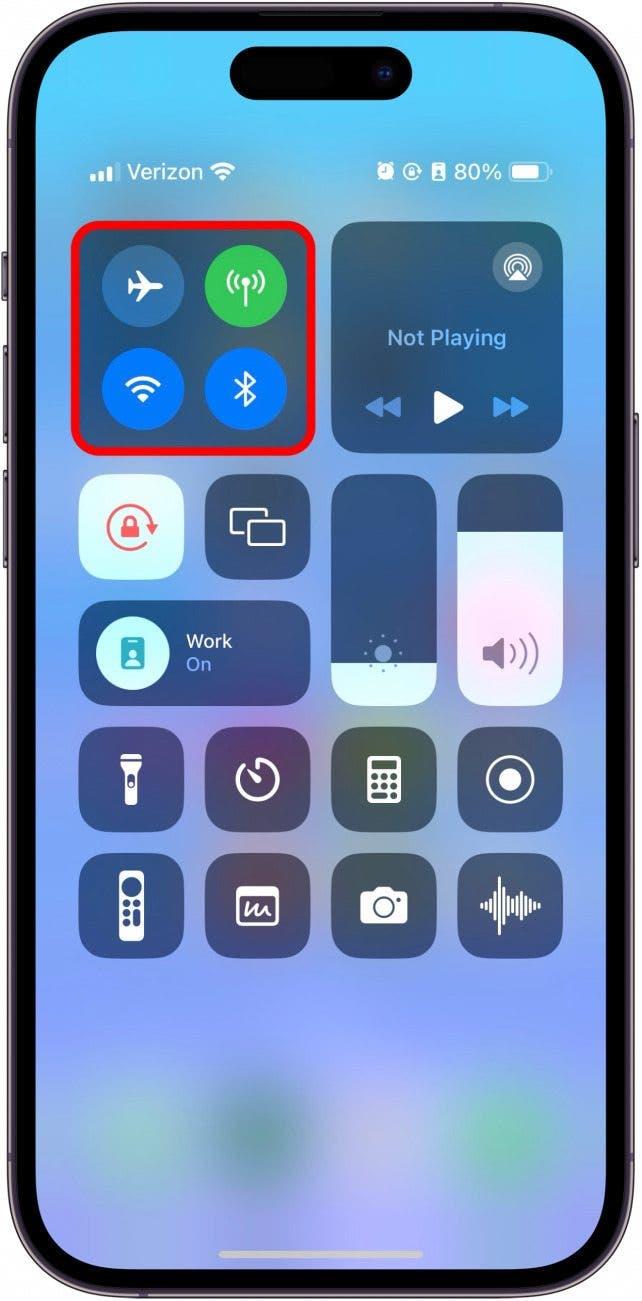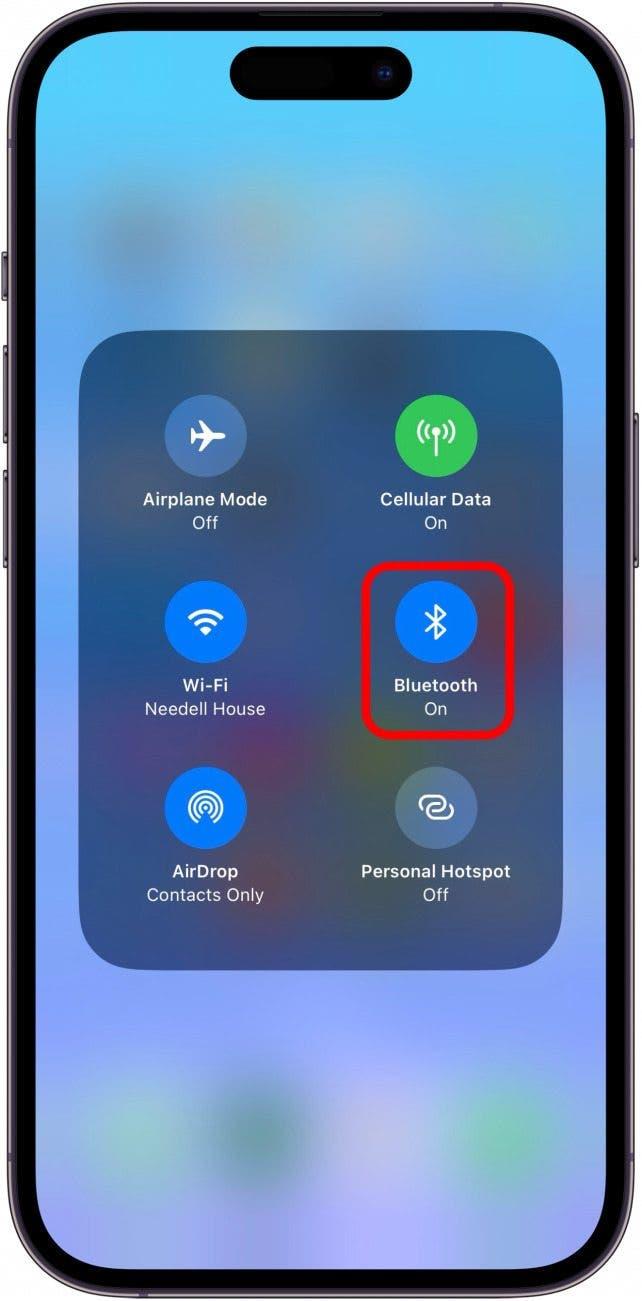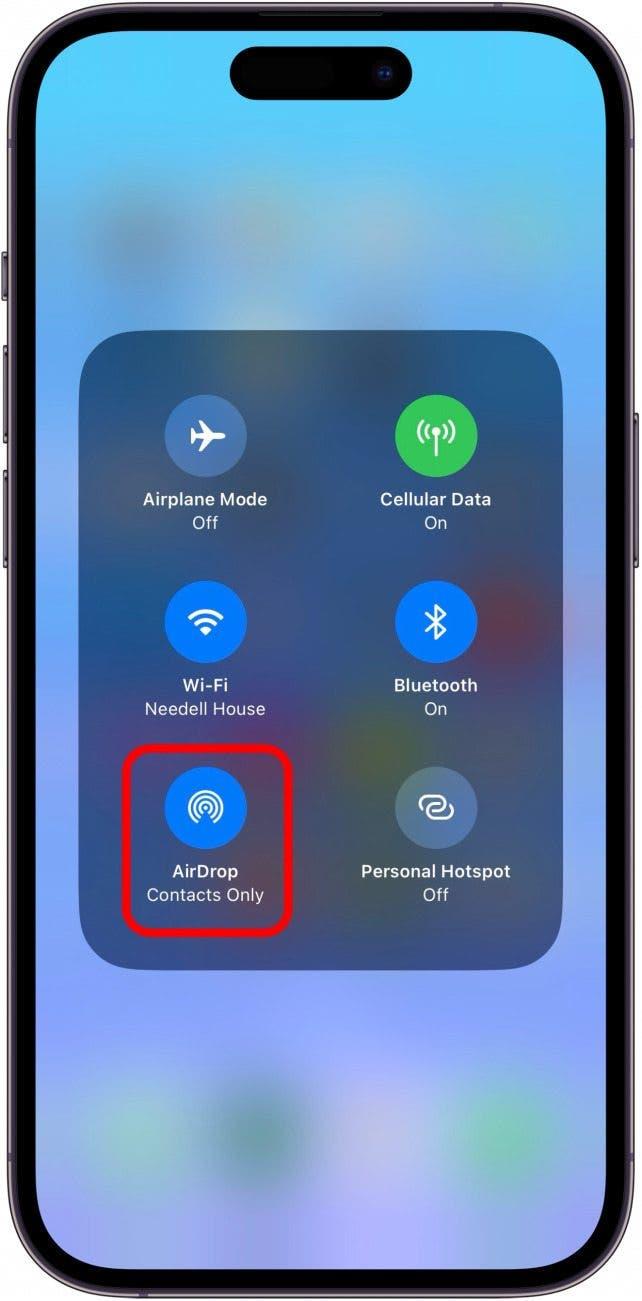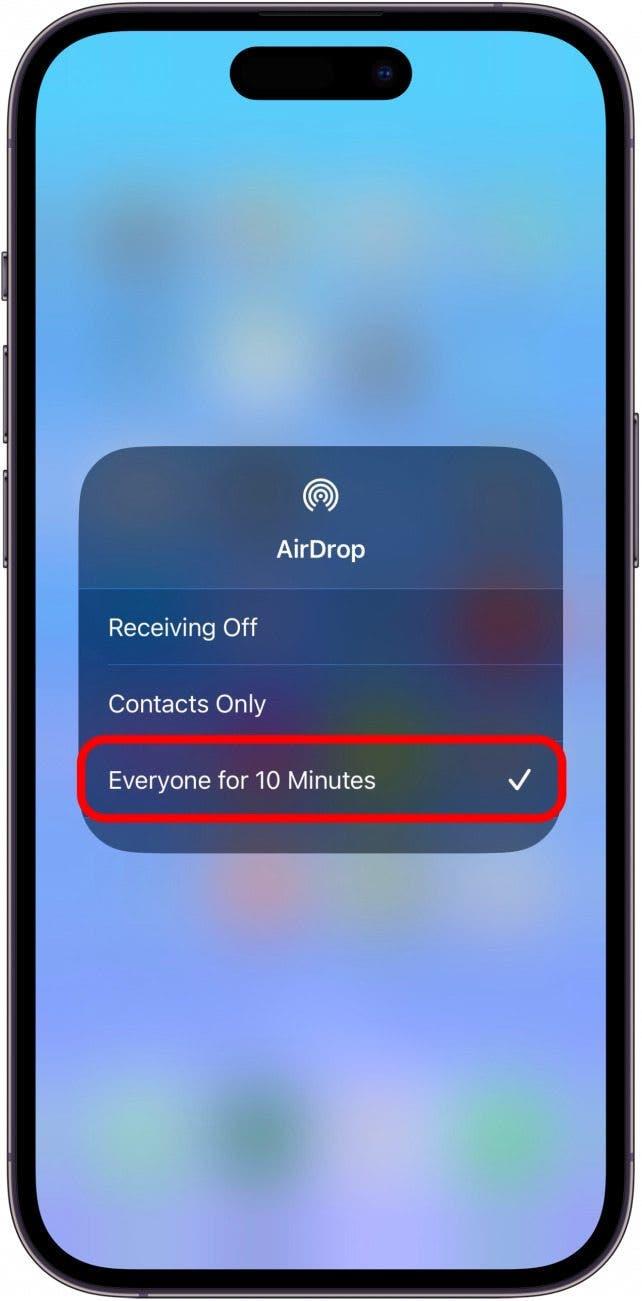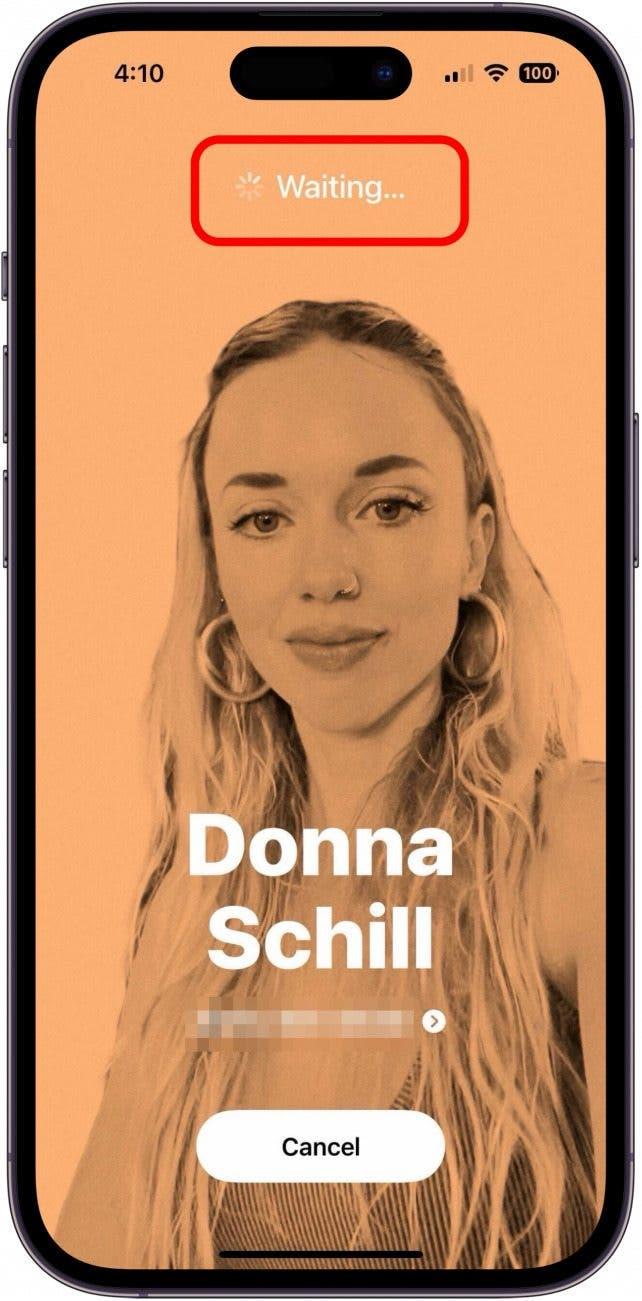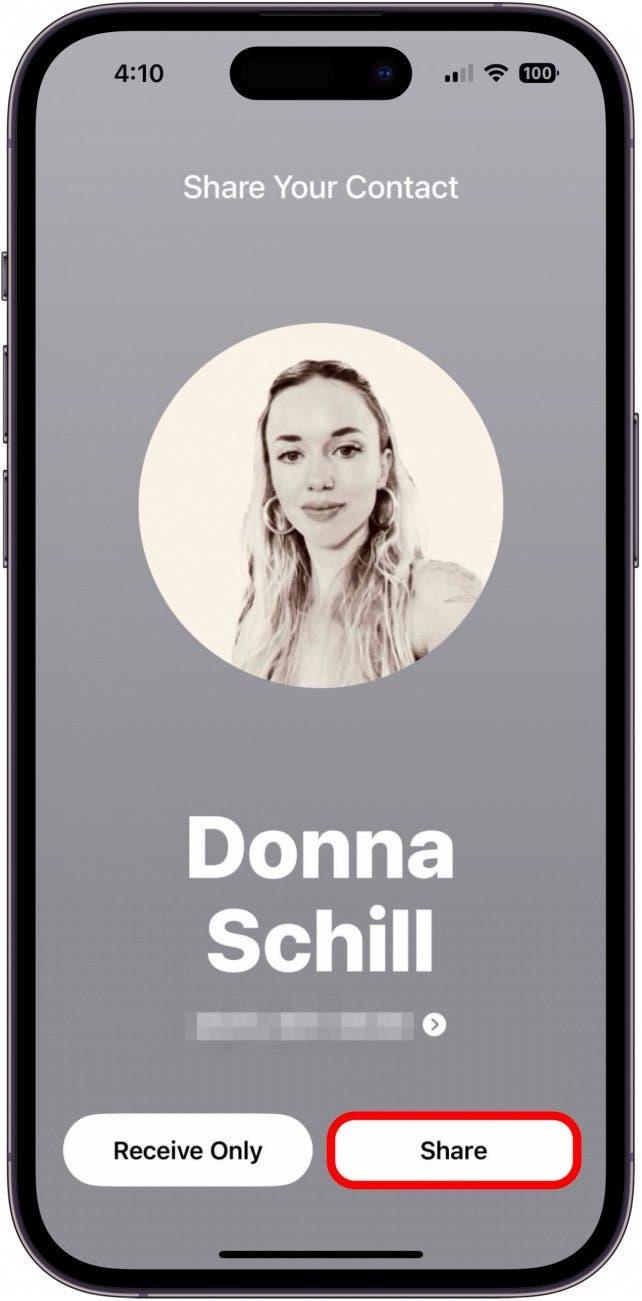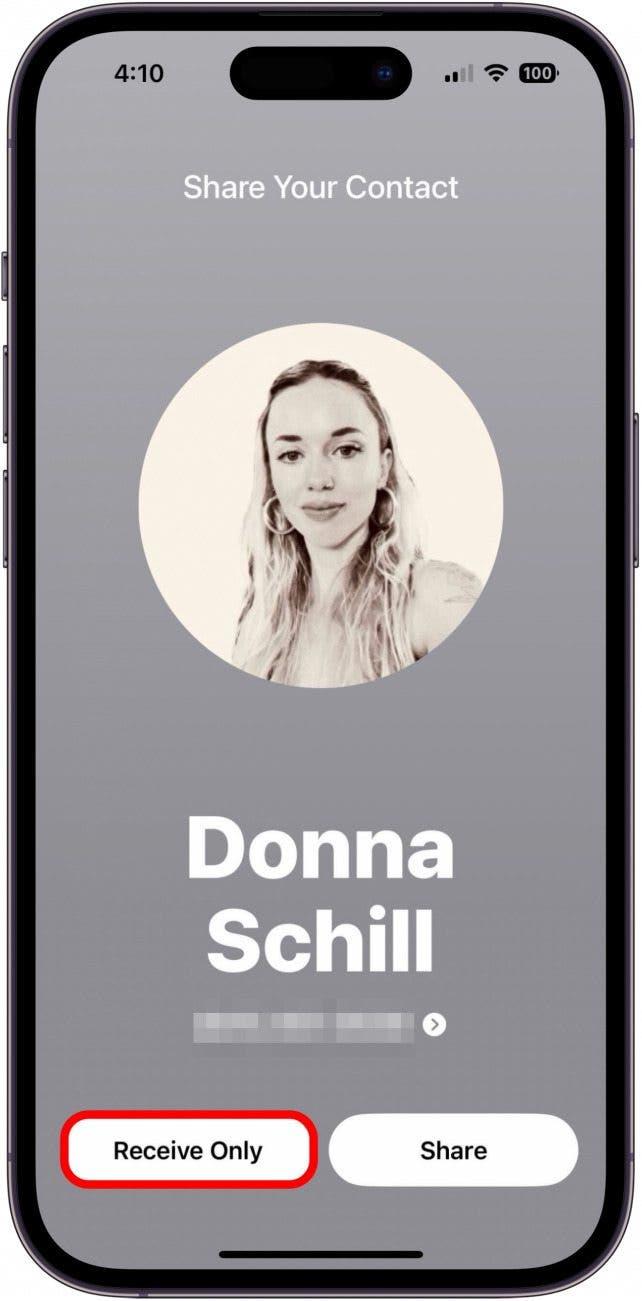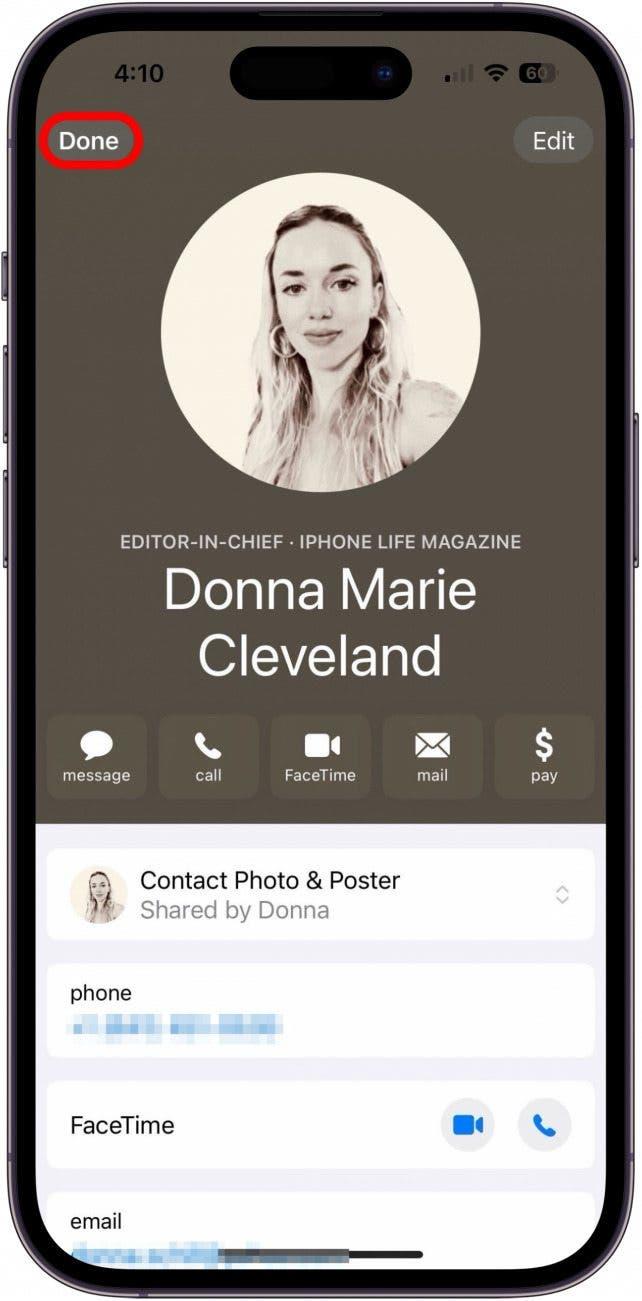O NameDrop é uma funcionalidade nova e interessante que está disponível na versão mais recente do iOS 17 da Apple. O NameDrop substitui eficazmente o cartão de visita, tornando super rápida e fácil a troca de cartões de contacto com outro utilizador do iPhone. Utilizando a mesma tecnologia que o AirDrop, o NameDrop permite que os utilizadores se liguem sem fios, bastando para isso manter os iPhones próximos um do outro. Veja como funciona!
Porque é que vai adorar esta dica:
- Deite fora os seus cartões de visita e substitua-os pela nova funcionalidade NameDrop disponível após a atualização para o iOS 17.
- Uma forma totalmente mãos-livres de trocar informações de contacto com outro utilizador do iPhone, desde que este esteja por perto.
Como partilhar o seu contacto no iPhone com o NameDrop
Requisitos do sistema
Esta dica funciona em iPhones com iOS 17. Saiba como atualizar para o iOS 17.
Uma vez que o NameDrop utiliza a mesma tecnologia que o AirDrop, terá de ter determinadas definições activadas para que esta funcionalidade funcione. Terá de ter o AirDrop ativado, o que significa que terá de ter acesso e estar ligado a Wi-Fi e Bluetooth. Além disso, ambos os dispositivos têm de estar actualizados para o iOS 17 ou posterior. Se gosta de aprender dicas sobre os últimos desenvolvimentos de software da Apple, não se esqueça de se inscrever para receber gratuitamente a nossa Dica do dia!
 Descubra as funcionalidades ocultas do seu iPhoneObtenha uma dica diária todos os dias (com capturas de ecrã e instruções claras) para que possa dominar o seu iPhone em apenas um minuto por dia.
Descubra as funcionalidades ocultas do seu iPhoneObtenha uma dica diária todos os dias (com capturas de ecrã e instruções claras) para que possa dominar o seu iPhone em apenas um minuto por dia.
- Abra a Central de controlo deslizando para baixo a partir do canto superior direito do ecrã.

- Toque sem soltar no grupo de controlos superior esquerdo (Modo de avião, Telemóvel, Wi-Fi e Bluetooth).

- Certifique-se de que o Bluetooth está ativado.

- Toque em AirDrop.

- Toque em Todos durante 10 minutos. Isto permitirá que qualquer pessoa lhe envie dados AirDrop durante os próximos 10 minutos. Ambas as partes terão de o fazer.

- A partir daí, basta tocar nas partes superiores dos seus iPhones e o NameDrop será ativado. Ser-lhe-á pedido que escolha a informação a partilhar através do NameDrop.

- Depois de fazer a sua seleção, verá o seu Poster de contactos aparecer com opções para Partilhar ou Receber apenas. Toque em Partilhar e você e a outra pessoa trocarão Cartões de contacto.

- Toque em Apenas receber se pretender apenas receber o cartão de contacto da outra pessoa sem enviar o seu.

- Toque em Concluído para guardar as informações nos seus Contactos.

Isto funcionará da mesma forma se trocar informações através do Apple Watch. Esperemos que esta nova funcionalidade funcione sem problemas!